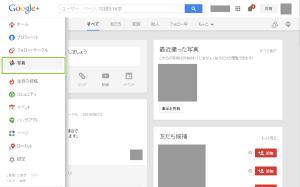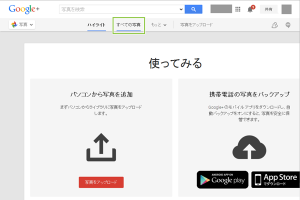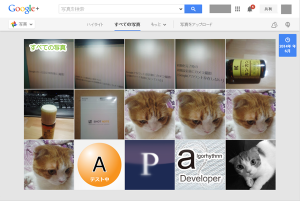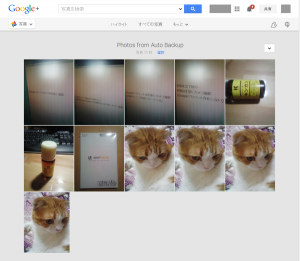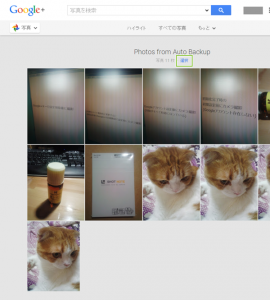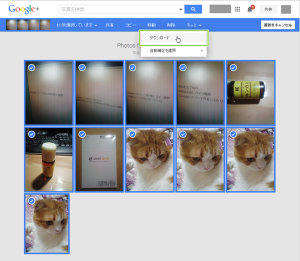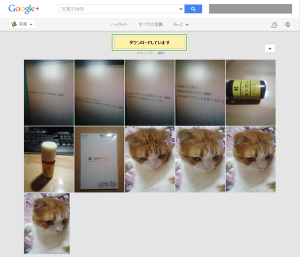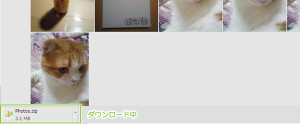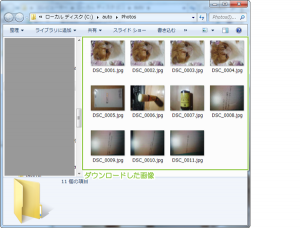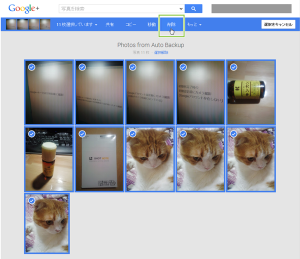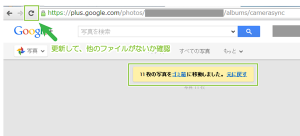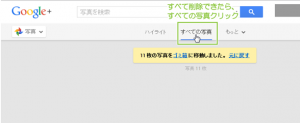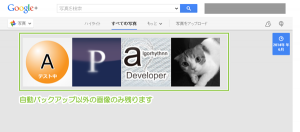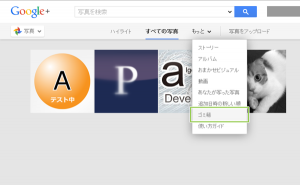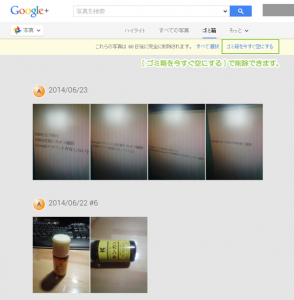Google+へAndroidから自動バックアップされた画像を一括して削除・保存
2014/11/22
Google+を利用していてある時ふと気づくのが写真(画像)がGoogle+に対して、
Androidからアップロードされてしまっていることです。
公開設定にはなっていませんので神経質にある必要はありませんが、
アップロードした画像以外がWeb上に上がっているのは気持ちのいいものではないでしょう。
実際にデータが完全に消えるかどうかは別として、一括で削除を行う方法をご紹介します。
Google+の保存画像の確認
Google+へ自動バックアップされた画像(動画)は、
PcからGoogle+にアクセスして確認します。
通常、Google+に公開されている画像は、以下のようにして確認します。
Google+のホームへアクセスします。
https://plus.google.com/u/0/
メニューから[写真]をクリックします。写真が開きます。
上部のタブから[すべての画像]をクリックします。
表示されたすべての画像は、自動バックアップでアップロードされたものも、
手動で個々にアップロードしたものもすべて含まれます。
Google+へ自動バックアップされた画像の確認URL
自動バックアップにて追加された画像のみを表示するには、以下のURLにアクセスします。
https://plus.google.com/photos/〔ユーザーNo〕/albums/camerasync
なお〔ユーザーNo〕の部分は以下で置き換えてください。
例えば、自分のプロフィールページのURLが以下URLの場合、
赤字部分の数字を〔ユーザーNo〕に指定してください。
https://plus.google.com/u/0/101123762590074071270/about
私の場合は以下のようになります。
https://plus.google.com/photos/101123762590074071270/albums/camerasync
「404. That’s an error.」というページが開きますが、
これは私には自動バックアップデータが1枚も存在しない為です。
通常は公開されていないのでエラーになるはずです。
自動バックアップデータの確認と保存
上記の自動バックアップ画像のページを開くと以下のように表示されます。
先ほどのすべての画像にあった画像が一部表示されていません。
これは手動でアップロードしたカバー画像などは自動バックアップによるものではない為です。
Google+へ自動バックアップされた画像ダウンロード
まず、削除を行う前に念のためローカルに対してバックアップを行いましょう。
上部のメニューから[選択]をクリックします。
※選択している画像は画面内に表示されている分のみです。
ファイルを選択したら[もっと▽]をクリックして、
表示される[ダウンロード]をクリックします。
ダウンロードファイルの生成中はメッセージが表示されます。
すぐにダウンロードが開始されます。
ダウンロードしたファイルはzip形式の圧縮ファイルです。
ファイルを解凍すると、選択した画像がダウンロードされています。
Google+へ自動バックアップされた画像の削除
画像の削除を行うには上部のメニューから[削除]をクリックします。
削除すると選択したファイルがゴミ箱に移動されます。
削除されたファイルは画面に表示されている画像のみですので、
ブラウザを更新して、他にファイルが残っていないか確認します。
確認してまだファイルがある場合は、ここでまた選択してダウンロードし、
削除前にバックアップを取ります。
バックアップを取ったら、削除するを画像がなくなるまで繰り返します。
バックアップされた画像が表示されなくなったら、
上部のタブから[すべての写真]をクリックして全写真を確認します。
すべての写真を確認すると、
自動バックアップにてアップロードされたファイル以外が残って表示されます。
※個別にアップロードしたカバー写真や投稿写真など。
ゴミ箱の画像を削除する
画像を削除するとゴミ箱に移動され、60日保存されています。
ゴミ箱の中身を確認するには[もっと▽]をクリックしてメニューから[ゴミ箱]をクリックします。
ゴミ箱からは選択した画像を元に戻したりすることができます。
ゴミ箱内のファイルをすべて削除するには[ゴミ箱を今すぐ空にする]をクリックします。
以上で、自動バックアップされた画像の一括削除の方法です。
さいごに
自動バックアップされた画像がGoogle+上で表示されると一瞬ヒヤッとします。
勝手に公開設定になることはないので、大きな問題ではありませんが、
私はあまりいい気はしません。
誤ってアップロードされたファイルは極力削除しておきましょう。
参考
以下投稿を参考にさせて頂きました。ありがとうございました。
Google+に自動バックアップされた写真を一括で削除する方法について バッキーの日々是爆食/ウェブリブログ
Google™はGoogle Inc. の登録商標(第4478963号及び第4906016号)です。
GoogleロゴはGoogle Inc. の国際登録商標です。
国際登録番号:881006及び926052及び1086299及び1091990及び1145934
Android™、AndroidロゴはGoogle Inc. の登録商標です。
第5132404号、第5132404号、第5527600号、第5554053号
関連記事
-

-
Google+は本名以外の活動名(別名・ニックネーム)でもプロフィール公開できる
Google or AdMax Promotion(it) 禁断の機能がau公式 …
-

-
Google+へアップロードした投稿画像の一部を判読不能に編集(マスク)する方法
Google or AdMax Promotion(it) 禁断の機能がau公式 …
-

-
Google™Chromeで起動時によくアクセスするページを自動で一気に開く方法
Google or AdMax Promotion(it) 禁断の機能がau公式 …
-

-
Google™Analyticsの標準アナリティクストラッキングコードがUniversalに既にアップグレードされていた件
Google or AdMax Promotion(it) 禁断の機能がau公式 …
-

-
Google+のコミュニティーに投稿を行っても、プロフィールに表示しない方法
Google or AdMax Promotion(it) 禁断の機能がau公式 …
-

-
(iPhone)Google+で不適切な投稿をするユーザーをスパム報告する
Google or AdMax Promotion(cel) 禁断の機能がau公 …
-

-
Google URL Shortener URL短縮サービスの利用
Google or AdMax Promotion(it) 禁断の機能がau公式 …
-

-
Google™サイト内検索(カスタム検索エンジンv2)の検索機能設定
Google or AdMax Promotion(it) 禁断の機能がau公式 …
-

-
(オーバーレイ)Google™サイト内検索(カスタム検索エンジンv2)のレイアウト導入方法と実際動作
Google or AdMax Promotion(it) 禁断の機能がau公式 …
-

-
(PC)Google+で不適切な投稿をするユーザーをスパム報告する
Google or AdMax Promotion(it) 禁断の機能がau公式 …